Како да поправите грешку ВДФ_ВИОЛАТИОН у оперативном систему Виндовс 10
Мисцелланеа / / March 28, 2022
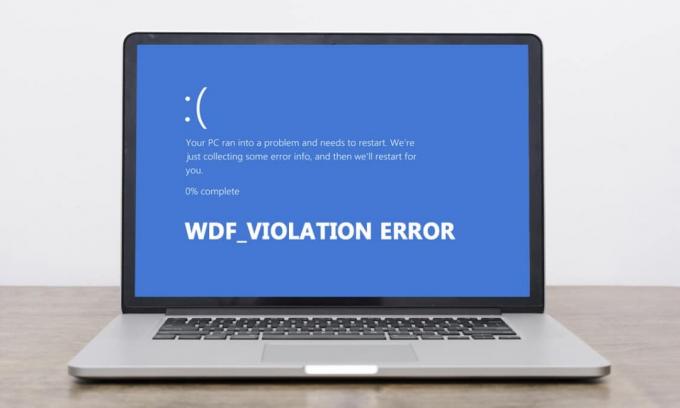
Корисници Виндовс-а суочавају се са новом грешком на плавом екрану смрти. Пише ВДФ_ВИОЛАТИОН и са познатом поруком да је ваш рачунар наишао на проблем и да треба да се рестартује. Иако се рачунар поново покреће након ове грешке, он руши систем што може бити фрустрирајуће. Важно је разумети значење ВДФ-а како би се спречило да изазове озбиљне проблеме у будућности. Ако се и ви суочавате са истим проблемом, на правом сте месту. Доносимо вам савршен водич који ће вам помоћи да поправите грешку ВДФ_виолатион Виндовс 10 заједно са објашњењем шта је ВДФ.
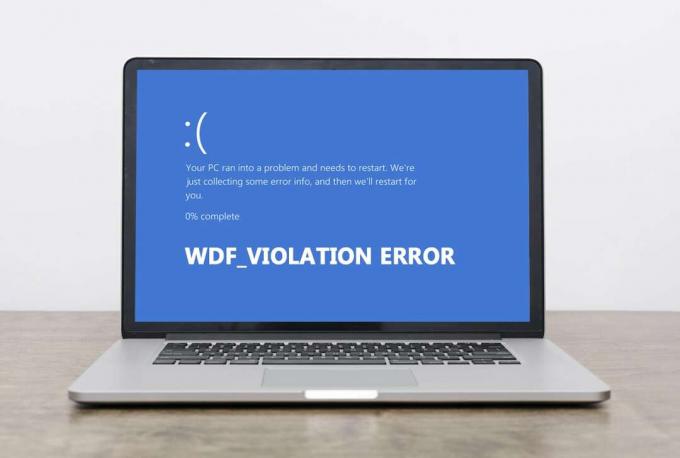
Садржај
- Како да поправите грешку ВДФ_ВИОЛАТИОН у оперативном систему Виндовс 10
- Метод 1: Уклоните неисправан драјвер тастатуре (за ХП кориснике)
- Метод 2: Покрените поправку при покретању
- Метод 3: Искључите УСБ уређаје
- Метод 4: Онемогућите УСБ портове
- Метод 5: Поново инсталирајте драјвере Блуетоотх уређаја
- Метод 6: Поправи системске датотеке
- Метод 7: Извршите враћање система у претходно стање
- Метод 8: Ресетујте Виндовс
Како да поправите грешку ВДФ_ВИОЛАТИОН у оперативном систему Виндовс 10
Мора да мислите да оно што је ВДФ, ВДФ је скраћеница за Виндовс Дривер Фрамеворк. То је колекција алата и библиотека које помажу у прављењу драјвера уређаја. Грешка ВДФ_ВИОЛАТИОН се јавља када постоји проблем са драјвером заснованим на оквиру. То је уобичајено на ХП рачунарима, али се може видети и на другим рачунарима. Ево неколико разлога иза тога.
- У ХП системима, то је узроковано драјвером за тастатуру ХпкКбФилтр.сис (верзија 11.0.3.1) који не ради исправно у 1803 и 1809 верзијама Виндовс 10.
- Оштећени драјвери за Блуетоотх
- Проблеми са повезивањем са УСБ уређајима
- Проблеми са системским датотекама
- Грешке у недавним верзијама Виндовс-а
- Напад злонамерног софтвера или вируса
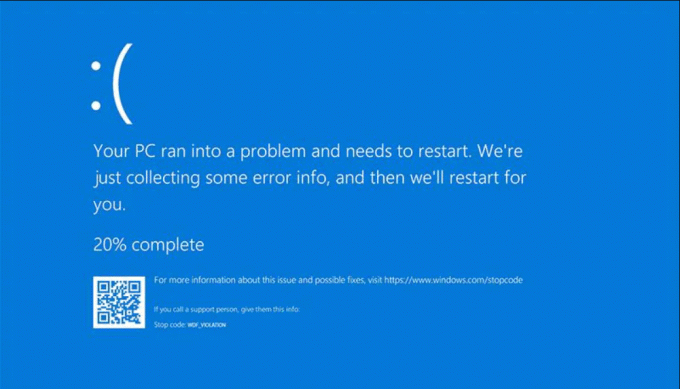
Након што разумемо шта је вдф и разлоге за грешку ВДФ_ВИОЛАТИОН, пређимо на методе да је поправимо. Пошто је ова грешка повезана са драјвером, први корак је да се уверите да су сви повезани уређаји и њихове датотеке драјвера компатибилне са вашим рачунаром. Ево како да поправите грешку ВДФ_виолатион у Виндовс 10.
Метод 1: Уклоните неисправан драјвер тастатуре (за ХП кориснике)
Овај метод је за ХП кориснике који се суочавају са грешком. Деинсталирање некомпатибилног драјвера ХпкКбФилтр.сис може решити проблем, али није једноставно. За то ћете морати да уђете у Виндовс окружење за опоравак, пратите наш водич да бисте то урадили.
1. Покрените Виндовс Подешавања притиском Виндовс и И кључеви истовремено.
2. Кликните на Ажурирање и безбедност плочица.
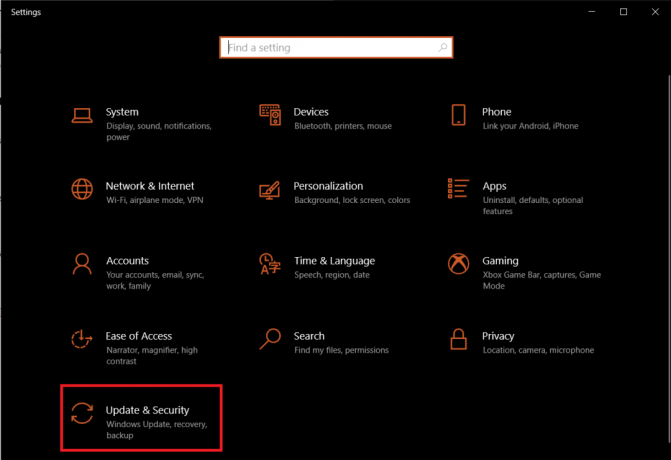
3. Кликните на Опоравак и у десном окну и кликните на Рестарт сада дугме испод Напредно покретање одељак.

4. Сачекајте да ваш систем уђе у Виндовс окружење за опоравак и кликните на Решавање проблема испод Изабери опцију.
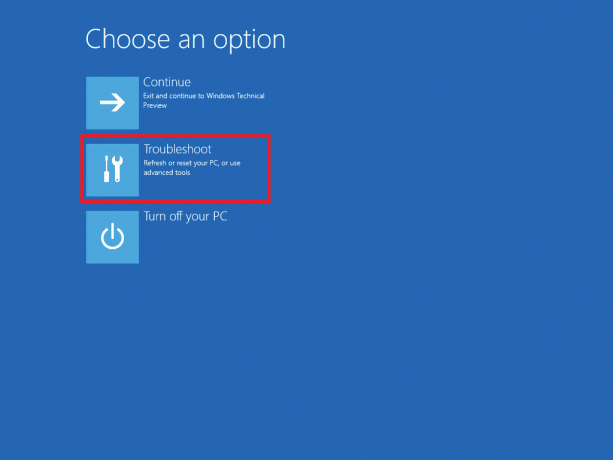
5. Изаберите Напредне опције следећи.
6. Кликните на Командна линија.
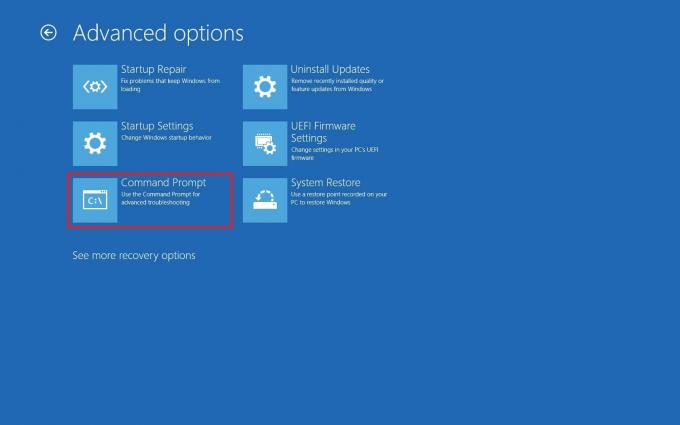
7. У зависности од спецификација вашег система, пажљиво унесите доле наведене командне линије и притисните ући кључ за њихово извршење.
- Цомманд фор 32-битни верзија:
дисм /Имаге: Ц\ /Ремове-Дривер /Дривер: Ц:\Виндовс\Систем32\ДриверСторе\ФилеРепоситори\хпккбфилтр.инф_к86_ф1527018цецбб8ц2\ХпкКбФилтр.инф
- Цомманд фор 64-битни верзија:
дисм /Имаге: Ц:\ /Ремове-Дривер/Дривер: ц:\Виндовс\Систем32\дриверсторе\ФилеРепоситори\хпккбфилтр.инф_амд64_714аца0508а80е9а\ХпкКбФилтр.инф
Напомена 1: Информације о систему можете проверити тако што ћете отићи на Подешавања > Систем > О и под Спецификације уређаја тражити а Тип система.
Ноте 2: Ако Виндовс на вашем рачунару није инсталиран на Ц: диску, замените га Ц: у командама датим са словом диск јединице у којој имате свој Виндовс.

8. Изађите из командне линије када се наредба изврши. Поново покрените рачунар.
Проверите да ли сте решили проблем са грешком ВДФ_виолатион Виндовс 10.
Белешка: Постоји званична Мицрософт КБ4468304 закрпа која аутоматски уклања драјвер ХпкКбФилтр.сис. Ако сте у могућности да покренете рачунар, можете га преузети са овде. Инсталирајте га и видите да ли решава проблем.
Такође прочитајте:7 начина да поправите иаСторА.сис БСОД грешку у оперативном систему Виндовс 10
Метод 2: Покрените поправку при покретању
У случају да се ова грешка појави одмах након што се рачунар укључи, алатка за поправку при покретању оперативног система Виндовс може вам помоћи. Дизајниран је да дијагностикује и решава све врсте проблема при покретању. Пратите доле наведене кораке да бисте га користили.
1. Иди на Ажурирање и безбедност > Опоравак > Напредно покретање и поново покрените рачунар, а затим изаберите Решавање проблема опција као што је приказано у Метод 1.
2. Кликните на Поправка при покретању.
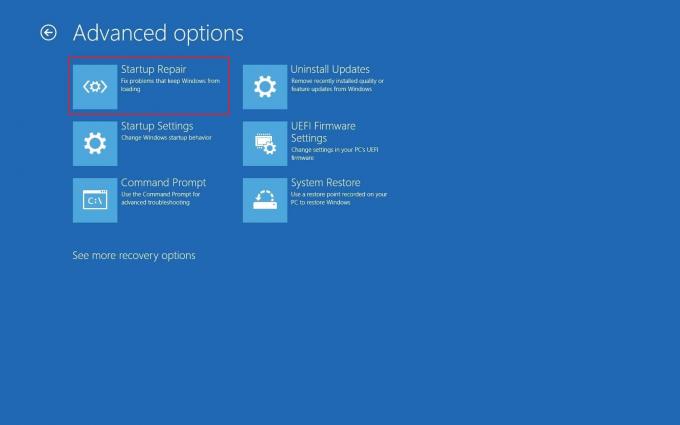
Виндовс ће почети да дијагностикује и аутоматски решава све проблеме које пронађе. Можете пронаћи Лог датотеку идентификованих проблема и поправки направљених на датој путањи локације да бисте проверили.
ц:/виндовс/систем32/логфилес/срт/срттраил.ткт
Метод 3: Искључите УСБ уређаје
Спољни уређаји захтевају да управљачки програми комуницирају са рачунаром и ако су ове датотеке драјвера некомпатибилне или оштећене, може доћи до грешака као што је ВДФ_ВИОЛАТИОН. Пратите доле наведене кораке.
1. Искључите све повезане УСБ периферне уређаје, почевши од најновијег, а затим их поново повежите један по један док не идентификујете проблематичан уређај. Можете пратити наш водич за поправку УСБ се стално прекида и поново повезује питања.

2. Ако УСБ уређај заиста узрокује проблем, потражите на мрежи компатибилне датотеке драјвера и инсталирајте их ручно или набавите замену за уређај.
Метод 4: Онемогућите УСБ портове
Други начин да се реши грешка ВДФ_виолатион у Виндовс 10 је да онемогућите УСБ портове на свом уређају. Постоје два начина да то урадите, један коришћењем БИОС-а, а други помоћу Девице Манагер-а. Ево корака да то урадите помоћу Управљача уређајима.
1. притисните Виндовс тастер, тип Менаџер уређаја, и кликните на Отвори.
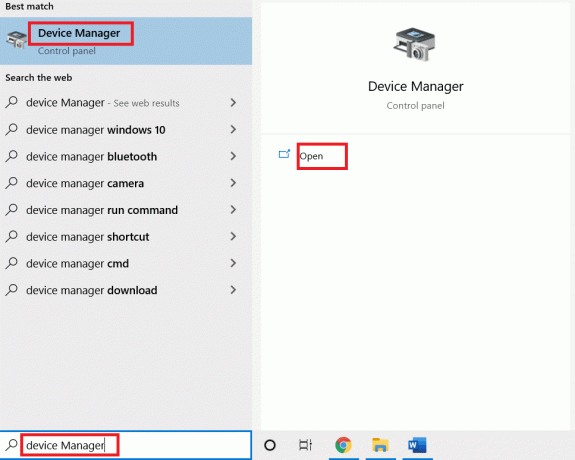
3. Пронађите и проширите Контролори универзалне серијске магистрале двоструким кликом на њега.
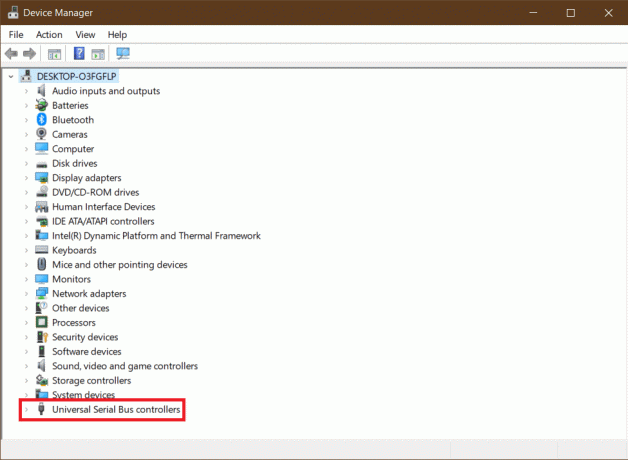
4. Кликните десним тастером миша на УСБ композитни уређај и изаберите Онемогућите уређај.

5. Кликните на да када се од вас затражи да потврдите.
6. Поновите горњи корак за све УСБ композитни уређаји.
Проверите да ли је адресирана грешка ВДФ_виолатион Виндовс 10.
Ако желите да онемогућите УСБ портове из менија БИОС-а, пратите наш водич да бисте научили како приступити БИОС-у а затим идите на БИОС > картица Напредно > Разни уређаји > Екстерни УСБ портови > Онемогући

Белешка: Тачне ознаке у БИОС-у могу се разликовати у зависности од произвођача.
Такође прочитајте:Како да поправите грешку Виндовс Упдате 80072ее2
Метод 5: Поново инсталирајте драјвере Блуетоотх уређаја
У неким случајевима, застарели Блуетоотх драјвери такође могу да изазову грешку ВДФ_ВИОЛАТИОН БСОД када је Блуетоотх уређај повезан са системом. Можете то поправити тако што ћете деинсталирати ове драјвере. Али прво морате покрените систем у безбедном режиму затим деинсталирајте драјвере Блуетоотх уређаја као што је приказано испод.
1. У безбедном режиму, отворите Менаџер уређаја као што је приказано у Метод 3.
2. Двапут кликните на Блуетоотх или кликните на малу стрелицу поред ње да бисте је проширили.
3. Кликните десним тастером миша на уређај и изаберите Својства из менија.
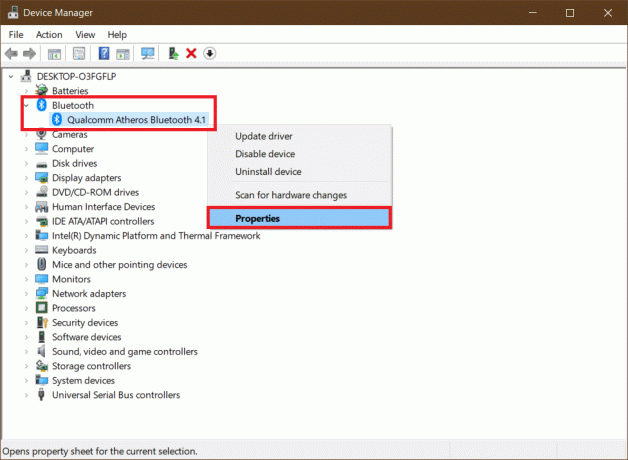
4. Иди на Возач картицу и кликните на Деинсталирајте уређај дугме.
5. У искачућем прозору за деинсталирање уређаја, проверавати означена кутија Избришите софтвер драјвера за овај уређај и кликните на Деинсталирај за потврду.
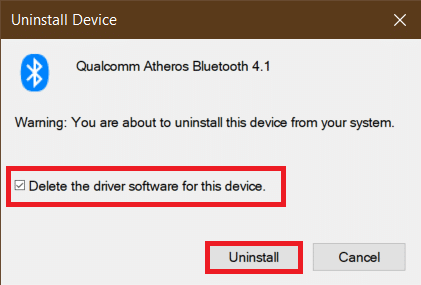
6. Након деинсталирања драјвера, поново покрените рачунар.
7. Преузмите најновији драјвер са веб локација произвођача (на пример. Леново).
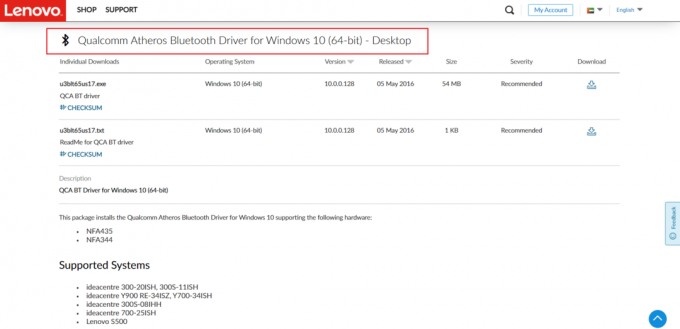
8. Поново покрените рачунар нормално користећи наш водич Како изаћи из безбедног режима.
Такође прочитајте:Поправите рачунар који се није поново синхронизовао јер нису били доступни подаци о времену
Метод 6: Поправи системске датотеке
Системске датотеке на рачунару са оперативним системом Виндовс 10 могу се оштетити путем апликација трећих страна, малвера итд. или могу у потпуности да недостају. То може изазвати грешку ВДФ_виолатион у Виндовс 10. Сада можете покренути алате за поправку ДИСМ & СФЦ скенирања да бисте поправили или заменили оштећене датотеке пратећи наш водич да поправите системске датотеке на Виндовс 10.

Метод 7: Извршите враћање система у претходно стање
Ако је грешка ВДФ_ВИОЛАТИОН почела након инсталирања нове апликације или уношења измена у Регистри, требало би да покушате да вратите систем у претходно стање. Функција опоравка система у оперативном систему Виндовс 10 редовно креира тачке враћања на које се враћају кад год је то потребно. Пратите наш водич да бисте креирали тачку за враћање система у Виндовс 10.
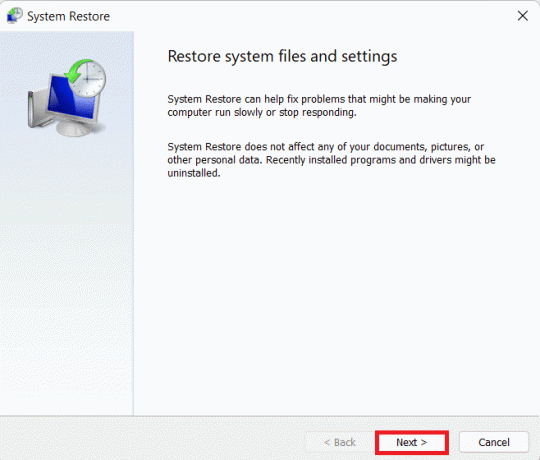
Такође прочитајте:Поправи Нтоскрнл.еке грешку БСОД плавог екрана
Метод 8: Ресетујте Виндовс
Ако вам ниједна од горе наведених метода није успела, можда ћете морати да извршите хард ресет. Користите ову методу само када је то апсолутно неопходно и када немате избора. Можете да ресетујете свој систем, а да све своје датотеке останете нетакнутима пратећи наш водич да ресетујете Виндовс 10 без губитка података.

Белешка: Ако можете, препоручујемо поновна инсталација Виндовс-а помоћу инсталационог медија у случају да грешка и даље постоји.
Препоручено:
- 27 најбољих алтернатива за Мицрософт Ворд
- Исправите грешку неважећег ИД састанка зумирања у оперативном систему Виндовс 10
- Поправи грешку Виндовс продавнице 0к80072ее7
- Поправите БСОД вин32кфулл.сис у оперативном систему Виндовс 10
Надамо се да је овај водич био од помоћи и да сте успели да поправите Грешка ВДФ_виолатион у оперативном систему Виндовс 10 заједно са учењем шта је ВДФ и ВДФ значење. Јавите нам који метод вам је најбољи. Ако имате питања или сугестије, слободно их оставите у одељку за коментаре.



